苹果蓝牙鼠标win10配对教程 苹果蓝牙鼠标怎么连接win10
更新时间:2023-03-27 15:09:39作者:xiaoliu
许多人都喜欢在电脑中连接各种蓝牙设备来使用,比如苹果蓝牙鼠标就很受用户们喜欢,可是有用户在购买苹果蓝牙鼠标之后,却不知道要怎么跟自己的win10系统进行连接,那么该怎么操作呢,本文给大家讲解一下苹果蓝牙鼠标怎么连接win10吧。
具体步骤如下:
1、首先,我们点击桌面任务栏上右下角的功能菜单,唤出更多功能。
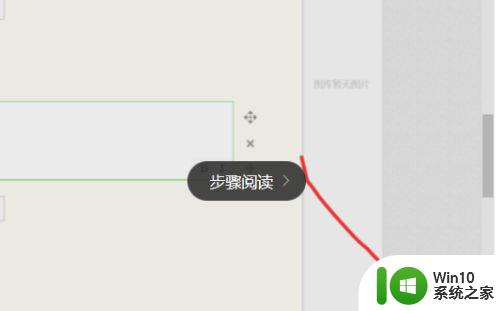
2、接下来我们点击牙,将蓝牙变成启动模式。在蓝牙上右击选择设置,打开蓝牙的具体设置。
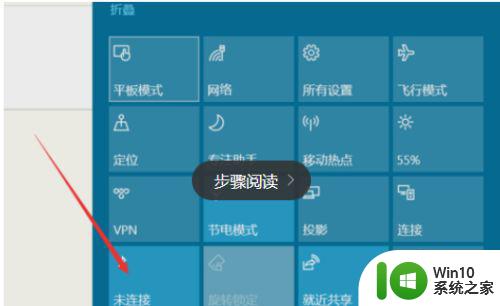
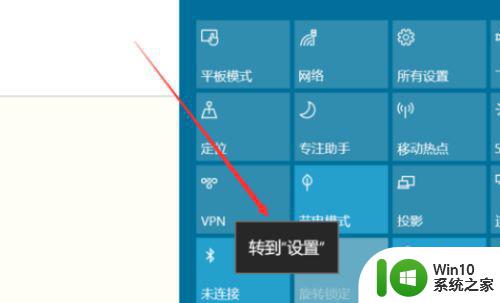
3、点击添加蓝牙或其他设备。在弹出的窗口中选择第一项,蓝牙。
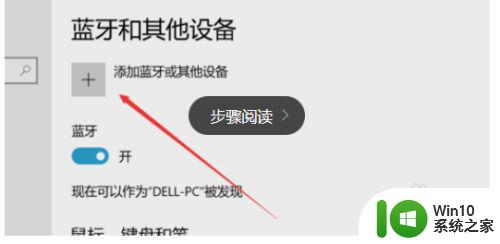
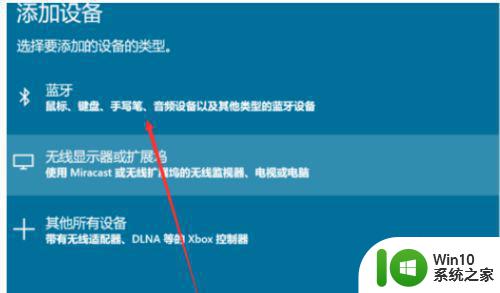
4、在搜索设备中找到你的设备,并且点击,此时设备则会显示正在连接。
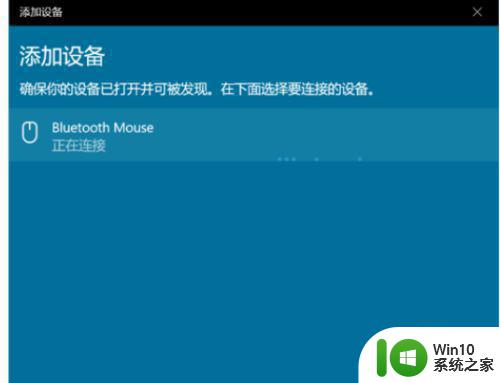
5、连接成功后会显示准备就绪,这个时候我们就可以使用了。
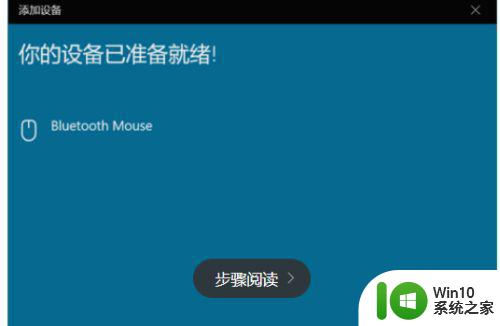
关于苹果蓝牙鼠标win10配对教程的详细方法就给大家讲述到这边了,有这个需要的用户们可以按照上面的方法来进行连接吧。
苹果蓝牙鼠标win10配对教程 苹果蓝牙鼠标怎么连接win10相关教程
- 苹果win10蓝牙鼠标连不上修复方法 苹果win10蓝牙鼠标无法连接怎么办
- 苹果双系统win10无法连接蓝牙鼠标怎么修复 苹果双系统win10蓝牙鼠标无法识别怎么办
- 苹果笔记本电脑win10系统蓝牙鼠标断线处理方法 苹果笔记本电脑win10系统蓝牙鼠标连接不稳定怎么办
- 如何在win10系统中连接苹果蓝牙鼠标并使用 win10苹果无线鼠标连接教程及使用方法
- win10怎么改苹果蓝牙鼠标名称 win10如何修改苹果蓝牙鼠标设备名称
- 苹果win10系统蓝牙鼠标连上就掉如何处理 Win10系统连接蓝牙鼠标后频繁掉线怎么办
- windows10电脑如何连接蓝牙鼠标 windows10系统如何配对蓝牙鼠标
- win10连接蓝牙鼠标已配对但用不了的解决方法 win10连接蓝牙鼠标已配对但用不了什么原因
- win10连接使用苹果鼠标的方法 win10怎么连接使用苹果鼠标
- windows10蓝牙鼠标没反应怎么解决 win10蓝牙鼠标连接不上怎么办
- win10蓝牙鼠标配对成功但是没反应怎么办 win10蓝牙鼠标显示配对成功却移动没有反应
- win10蓝牙鼠标已配对但不能用怎么办 win10蓝牙鼠标已配对不能用如何处理
- 蜘蛛侠:暗影之网win10无法运行解决方法 蜘蛛侠暗影之网win10闪退解决方法
- win10玩只狼:影逝二度游戏卡顿什么原因 win10玩只狼:影逝二度游戏卡顿的处理方法 win10只狼影逝二度游戏卡顿解决方法
- 《极品飞车13:变速》win10无法启动解决方法 极品飞车13变速win10闪退解决方法
- win10桌面图标设置没有权限访问如何处理 Win10桌面图标权限访问被拒绝怎么办
win10系统教程推荐
- 1 蜘蛛侠:暗影之网win10无法运行解决方法 蜘蛛侠暗影之网win10闪退解决方法
- 2 win10桌面图标设置没有权限访问如何处理 Win10桌面图标权限访问被拒绝怎么办
- 3 win10关闭个人信息收集的最佳方法 如何在win10中关闭个人信息收集
- 4 英雄联盟win10无法初始化图像设备怎么办 英雄联盟win10启动黑屏怎么解决
- 5 win10需要来自system权限才能删除解决方法 Win10删除文件需要管理员权限解决方法
- 6 win10电脑查看激活密码的快捷方法 win10电脑激活密码查看方法
- 7 win10平板模式怎么切换电脑模式快捷键 win10平板模式如何切换至电脑模式
- 8 win10 usb无法识别鼠标无法操作如何修复 Win10 USB接口无法识别鼠标怎么办
- 9 笔记本电脑win10更新后开机黑屏很久才有画面如何修复 win10更新后笔记本电脑开机黑屏怎么办
- 10 电脑w10设备管理器里没有蓝牙怎么办 电脑w10蓝牙设备管理器找不到
win10系统推荐
- 1 系统之家ghost win10 64位u盘家庭版v2023.12
- 2 电脑公司ghost win10 64位官方破解版v2023.12
- 3 系统之家windows10 64位原版安装版v2023.12
- 4 深度技术ghost win10 64位极速稳定版v2023.12
- 5 雨林木风ghost win10 64位专业旗舰版v2023.12
- 6 电脑公司ghost win10 32位正式装机版v2023.12
- 7 系统之家ghost win10 64位专业版原版下载v2023.12
- 8 深度技术ghost win10 32位最新旗舰版v2023.11
- 9 深度技术ghost win10 64位官方免激活版v2023.11
- 10 电脑公司ghost win10 32位官方稳定版v2023.11